スマホでゲーム実況の配信方法|必要機材・おすすめアプリを紹介

スマホゲームの実況動画をYouTubeなどで配信する方法を解説します。これから配信したい人に向けて配信に必要な機材のおすすめから、スマートフォンの配信アプリでおすすめなものをピックアップしてそれぞれ詳しく紹介しています。
この記事の目次
YouTubeでは音楽や商品紹介動画など、あらゆるジャンルの動画が配信されていますが、その中でも「ゲーム実況動画」は人気の高いコンテンツです。
ゲーム実況動画をよく見る人の中には、「自分もゲーム実況動画を配信してみたい。」と考える人もいるのではないでしょうか。
そういった人へ向けて、ゲーム実況に必要な機材ややり方、おすすめのアプリについて紹介していきます。
スマホゲームの実況のやり方は2つ

スマートフォンのゲームで実況するには大きく分けて2つの方法があり、ここではそれぞれの詳細を解説します。
スマホゲーム実況のやり方1:スマホ画面を録画して実況する
スマートフォンの画面を録画した後に実況を入れて、実況動画として制作して公開する方法です。
スマートフォンの画面を録画する方法は、「スマホの画面キャプチャー機能を使う」と「PCを使ってスマホの画面を録画する」の2種類です。
スマホの画面キャプチャー機能を使う
この方法はスマートフォンを使っている人であれば、比較的簡単に実践できる方法です。画面録画はiPhoneとAndroidで方法が異なります。
【iPhoneの手順】
- 「設定」の「コントロールセンター」を開く
- 「コントロールをカスタマイズ」を開き、「コントロールを追加」から「画面収録」を追加する
- ホーム画面に戻ってコントロールセンターを開き、「◉(録画ボタン)」があることを確認する
- 「◉(録画ボタン)」を選択し、カウントダウンが終わったら画面収録が始まる
- 画面収録が終わったらもう一度コントロールセンターを開き、「◉(録画ボタン)」を選んで終了する
【Androidの手順】
- 「Google Play」から「AZ スクリーン レコーダー」をインストールし、アプリを起動させる
- ホーム画面にオーバーレイのメニューが開かれるので、赤いカメラを選択する
- 録画したい画面を準備し、「今すぐ開始」をタップする
- カウントダウンの後、画面収録が開始される
- 録画を終えたいときはステータスバーをもう一度表示し、一時停止もしくは停止を選択する
どちらの方法にも音声を入れることはできますが、音声を別撮りして合わせる作業が必要となります。
PCを使ってスマホの画面を録画する
PCを使って画面を録画するには、ミラーリングソフトもしくはキャプチャーボードを利用します。
【ミラーリングソフトの利用方法・手順】
- スマートフォンと同じWi-FiにPCを接続する
- PCにミラーリングソフトをインストールし、スマートフォンの画面を映し出す
- キャプチャーソフトを開き、ミラーリングソフトで映し出した画面を録画する
【キャプチャーボードを使った方法】
- キャプチャーボードをUSBでPCに接続する
- 「IN」の部分からスマートフォンに接続する
- PCに入っているキャプチャーソフトを開き、キャプチャーボードの画面録画を開始する
どちらの方法もPCマイクが接続できる場合のみ、実況用の音声も一緒に録音できます。
スマホゲーム実況のやり方2:スマホのアプリを使って配信する
アプリ「Mirrativ」をインストールして配信する方法を解説します。
このアプリをインストールするとゲーム画面を直接配信でき、ダウンロードしておくとアーカイブにできるので、何度も見返せるメリットもあります。
- Mirrativをダウンロードしアバターの作成を完了させる
- 個人情報を入力しアカウントを作成する
- 画面の下にある配信準備ボタンを選択し、配信情報を入力して動画配信をスタートする

スマホゲーム実況に必要な機材
スマートフォンでゲーム配信をする際、配信アプリを使ってスマホゲームを実況する場合はスマホ本体があれば配信可能です。
しかし、PCで配信する場合はスマホ本体以外に、変換機、キャプチャーボード、マイクが必要になるので、ここではそれぞれのおすすめ商品を紹介します。
変換機
スマートフォンから配信するには、HDMIに変換するアダプターが必要になります。
Vividay USB-C HDMIアダプター
最大で4K高画質の映像変換に対応しており、USB 3.0ポートにより最大5Gbpsの伝送速度を持っています。
アダプターをスマートフォンに接続し、ケーブルのHDMI出力を対応しているデバイスに接続するだけでスマホ画面をテレビやPCに映し出せるので、使い方も簡単です。
互換性も高く、ボディーもアルミ素材なので長時間利用していても発熱せず、デバイス変換アダプターの両方にダメージを与えません。
高速充電に対応している変換アダプターを探している人におすすめです。
Perfect 10 iPhone HDMI 変換アダプタ
モデルがシンプルでポートもHDMIと充電器用の2つなので、iPhoneやAppme製品のユーザーであれば簡単に接続できます。
強力な素材でできているコードの耐久性は高く遅延も少ないので、スマートフォンの小さい画面できれいな映像がMacBookやテレビなどの大画面でも同じような美しさで楽しめます。
コンパクトで持ち運びも簡単なので、スマートフォンでの利用だけでなくMacBookユーザーも外出先で利用できるのでおすすめです。
キャプチャーボード
基本的にはゲーム機とPCを接続する機械で、スマートフォンもキャプチャーボードによって接続できます。
タイプは外付け型と内蔵型の2種類があるので、自分のPCスペックに合った動作環境にあっている物を選ぶようにしましょう。
AVerMedia Live Gamer EXTREME GC550
USB 3.0のインターフェースが採用されておりデータ転送も高速で、1080p/60fpsの高画質な映像が録画できます。
ライブ編集機能である専用ソフト「RECentral」も付属しており、ライブ配信を始め動画の編集もこのキャプチャーボード1つで可能です。
また、実況したい人向けに音声ミックスも搭載されているので、実況中に流したい音楽と音声の両方を録音する機能も整っています。
外付け型なので接続も簡単なので、初めてキャプチャーボードを買うけれど長く使えて高性能のキャプチャーボードを探している人におすすめです。
Elgato Game Capture HD60 S
コンパクトなモデルでどんなゲームの映像も鮮明に録画でき、ストリーミングも高速でレイアウトもカスタマイズできます。
HD60 Sは長時間の録画が可能なので、パズルゲームなどを始めMMOやオープンワールド系のゲームなど長尺に渡るプレイ動画の録画にも対応可能です。
USB 3.0インターフェースが採用されているので、TwitterやYouTubeへの投稿がスムーズにできます。
こちらも外付けタイプで、AVerMediaのものと比較すると低価格なので、2万円以下で押さえたい人におすすめです。


どのくらいおトクなの?
をもとに算出
プランをみつけよう
マイク
マイクは音声を録音するために必要でコンデンサーは環境音が入り込みやすいため、可能であれば単一指向ダイナミックマイクを用意するのが無難です。
JTS MK-680
超単一指向のマイクで最新マイクカプセルD-50が搭載されており、耐久性にも優れています。超単一指向であるこのマイクは環境音などを拾わず、実況の声のみを収録してくれます。
デザインもスタイリッシュでシンプルなので、操作も簡単で初めて実況動画を撮る人におすすめです。
スペックや性能の優秀さに比べるとコストパフォーマンスが優れている点も魅力です。
FIFINE ダイナミックマイク
単一指向のマイクなので、環境音を遮断して実況の声のみを拾います。接続方法もケーブルでつなぐだけと簡単なので、初心者でも簡単に使えます。
この商品を購入すると、12ヶ月間のメーカー保証がついてくるので接続不良や万が一の故障時にも安心です。
メーカー保証のある商品を探している人におすすめです。
スマホゲーム実況におすすめの配信アプリ

スマートフォンでゲーム実況をする際におすすめの配信アプリを紹介します。
ピックアップしたのは、いずれも無料でダウンロードできる5つです。
スマートフォンでのゲーム実況アプリの選ぶポイントは次の通りです。
- 操作のしやすさ
- 利用者数
- 他に配信されている動画のジャンル
操作のしやすさはアプリを利用していく上で必ず確認しておくべき項目で、利用者数も少ないよりは多い方がたくさんの人に見てもらえるので、できるだけ利用者が多いものを選択しましょう。
動画のジャンルも確認しておくと、どういったアプリで自分の動画の需要があるのかを知るきっかけになります。
Mirrativ(ミラティブ)
ゲーム実況の配信に特化していることもあり人気の高いアプリとなっています。
スマホの画面を簡単に写すことができるので初心者でも手軽に配信でき、利用者の中にはソーシャルゲームを配信しているユーザーが多いのが特徴です。
配信中に動かすアバターは自分仕様にデザインできるため、Vtuberと同様の配信を実現できます。

ツイキャスゲームズ
「ツイキャス」が運営しているゲーム配信アプリで、通知ぼかし機能やワンタップモザイク機能などのプライバシーを守る機能が豊富にあるのが特徴です。
基本的にツイキャスでの配信と同じ方法でできるので、今までツイキャスを使ったことがある人は比較的簡単に操作できるでしょう。
配信中に通知が気になる人や、自分のスマートフォンにあるステータスなど見せたくないゲーム内画面がある人も隠せます。
プライバシー機能を重視する人や、初めてなので極力慎重に配信したいという人におすすめです。

Twitch
Amazonが運営している配信アプリで、ゲーム実況に特化していることからスマートフォンだけでなくPS4のゲームも配信できます。
Amazonプライム会員であればTwitchプライムを利用でき、限定アイテムも入手できる特典がついています。
限定アイテムの他にもAmazonプライム会員限定のミニゲームを遊べるため、他のアプリでは配信できない、独自の内容が配信できる点も魅力です。
チャンネルの方向性を固めて配信していきたい人、PS4の配信もできるため、スマホゲームだけではなくPS4など幅広い配信をしたい人におすすめです。
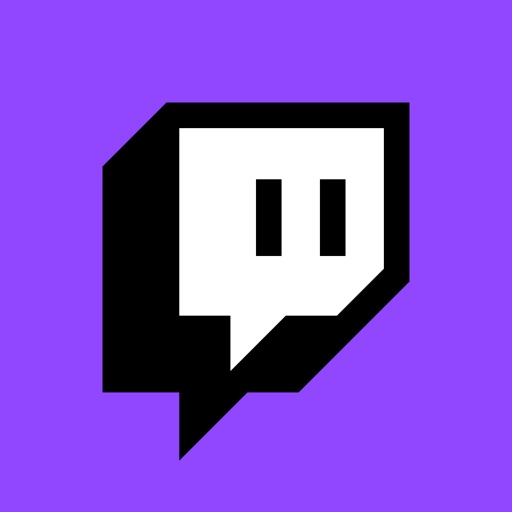
Mildom(ミルダム)
ほかのアプリにはない参加型のイベントが定期的に開催されるアプリなので、視聴してくれているユーザーとゲーム配信が楽しめるのが特徴です。
高画質・高音質な点も、ゲーム実況配信動画が好きなユーザーから厚い支持を得ています。
視聴者は配信しているユーザーにギフトを送ることもできるので、配信する側だけでなく見ている人も積極的に参加できます。
視聴者とチャンネルを作り上げていきたい人におすすめのアプリです。

BIGO LIVE(ビゴライブ)
日本だけに限らず、世界中に利用者がいるアプリです。利用者も多く、他の国のユーザーが配信している動画を見ると自分のスキルの幅を広げられます。
もちろん視聴者との関わりも持つことができ、ユーザーによっては情報交換してくれる人もいるのでグローバルな交流ができます。
利用者数を重視する人、配信しながらスキルも上げていきたい人におすすめです。

ゲーム実況におすすめのAndroidスマホ端末
ゲーム実況をする際におすすめのAndroidスマホ端末について2つ紹介します。
LG V60 ThinQ 5G
2画面のデュアルスクリーンに対応している端末で、画面解像度もフルHDなのでゲームはもちろん動画も高画質で楽しめます。
ゲーム配信の際には2画面使えるため、ストレスなくに配信ができること間違いなしでしょう。
「マルチアプリ」を設定しておくとYouTubeを見ながら他のアプリも利用でき、5Gにも対応しているのでスマートフォンとしても高スペックを持っています。
ゲーム配信の他にもスペックも重視したい人におすすめの端末です。
OPPO Reno 3 a
約4,800万画素数の4眼カメラが搭載されており、スマートフォンでも夜景などが美しい画質で撮影できます。
ゲームブースと2.0により、タッチサンプルレートとリフレッシュレートが最適化されているため、操作に遅延が生じずスムーズに進められます。
また、FHDと有機ELディスプレイにより、暗い場所でのゲームもちらつきを感じず快適にできるので、長時間ゲームがしたい人にもおすすめです。
▼SIMチェンジでは他にも多くのおすすめゲーミングスマホをご紹介しています。あわせて以下記事もご一読ください。
スマホゲーム実況でゲーム配信をする際に気を付けること

スマホゲーム実況をゲーム配信する際に気をつけるべき2つの注意点を解説します。
どちらにも著作権が関連してくるので、この点は配信前にかならず確認しておきましょう。
ゲームが配信禁止になっていないか確認する
まずはゲーム事態が配信禁止になっていないかを確認します。具体的には次の2点が、配信禁止のゲームです。
- ESRBの「Adults Only」(AO、成人向け)の中に指定されているもの
- 差別的発言や性的行為、裸体表現もしくは不必要なゴア表現があるもので、コミュニティ・ガイドラインに違反しているもの
万が一確認せずにこれらに該当するゲームで実況配信してしまった場合、閲覧しているユーザーから報告され一時的にアカウントを停止される可能性があります。
ゲーム配信する際のBGM選曲に注意する
YouTubeにゲーム実況動画を配信する場合、使用するBGMには著作権と原盤権があるため、事前の確認が必要になります。
原盤権とは録音や編集を加えて完成した音源に対する権利で、レコード会社が保持しています。
YouTubeはJASRAC・NexToneと著作権の契約を結んでおり、個人で配信する場合この2会社の管理下にある楽曲であれば、手続きをせずとも楽曲仕様が可能です。
しかし、JASRACやNexToneの管理下にない歌手のものは、使用する際に著作権の許諾手続きが必要になり、原盤権についてはレコード会社から許諾を取らなければなりません。
手軽に実況したい人にはスマホアプリを使ったライブ配信がおすすめ
「PCを使って難しい編集をするのは得意じゃない」という人は、ここで紹介したようなスマホアプリを使ったライブ配信が手軽でおすすめです。
配信する際に使用するゲームやBGMには著作権があるため、違反によるアカウントの停止や罰金などの罰則を受けないためにも、ルールを守った正当な配信を心がけましょう。
ゲーム実況動画は同じゲームをしている人からすると興味深いコンテンツなので、需要は決して少なくありません。
自分のスキルや趣味を広める際、ゲーム配信は有効な手段となるので、まずはスマートフォンアプリから配信を始めてみてはいかがでしょうか。
録画した動画をiPhoneで編集する方法については、以下の記事で解説していますのでぜひお読みくださいね。





































